摘要:U盘安装系统一直都是我们在给电脑重装系统时最通用的一个方法,制作好一个U盘启动盘,无论何时何地都能给电脑装上系统,还可以通过这个方法解决系统崩溃的问题,如果你不知道如何操作,这里就和大家分享一下Win10u盘安装系统详细的操作步骤吧。1、要想通过Win10u盘安装系统首先需要制作一个启动盘来实现,需要准备一个至少8...
准备工作
① 制作一个装机版u深度u盘启动盘;
② 下载一个ghost win10系统镜像文件,拷贝到u盘启动盘中。
第一步:下载win10系统镜像包,存入u盘启动盘。
将准备的的ghost win10系统镜像包存储到已做好的u深度u盘启动盘根目录中:
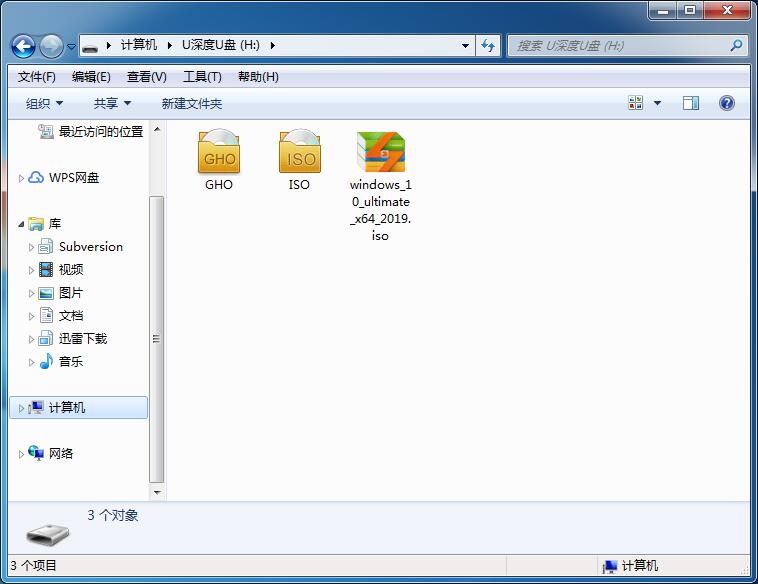
第二步:安装win10系统至电脑当中
将制作好的u深度装机版启动u盘插入电脑usb接口(如果是台式机,建议插在主机箱的后置接口),然后开启电脑,等到屏幕上出现开机画面后按快捷键进入到u深度主菜单页面,接着将光标移至“【02】u深度WIN8 PE标准版(新机器)”,按回车键确认,如下图所示:
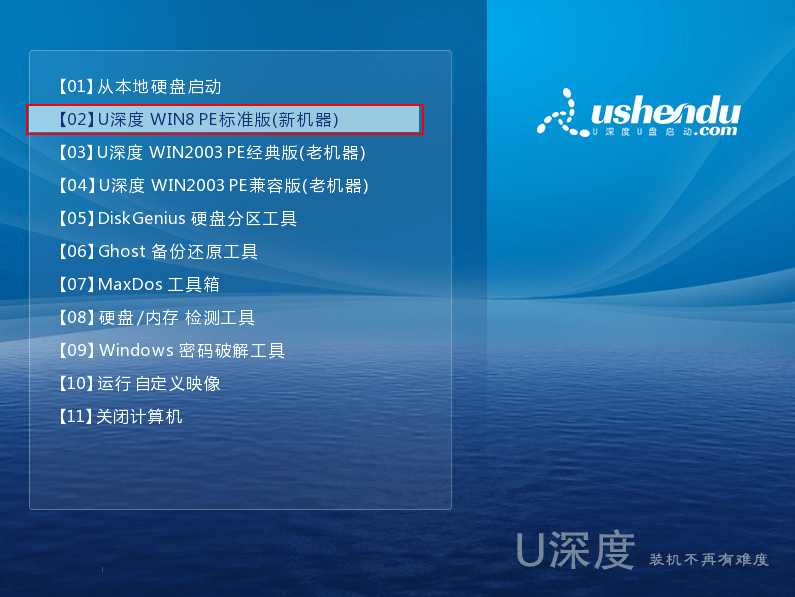
进入pe系统后,鼠标左键双击打开桌面上的u深度PE装机工具。打开工具主窗口后,点击映像文件路径后面的“浏览”按钮,如下图所示:
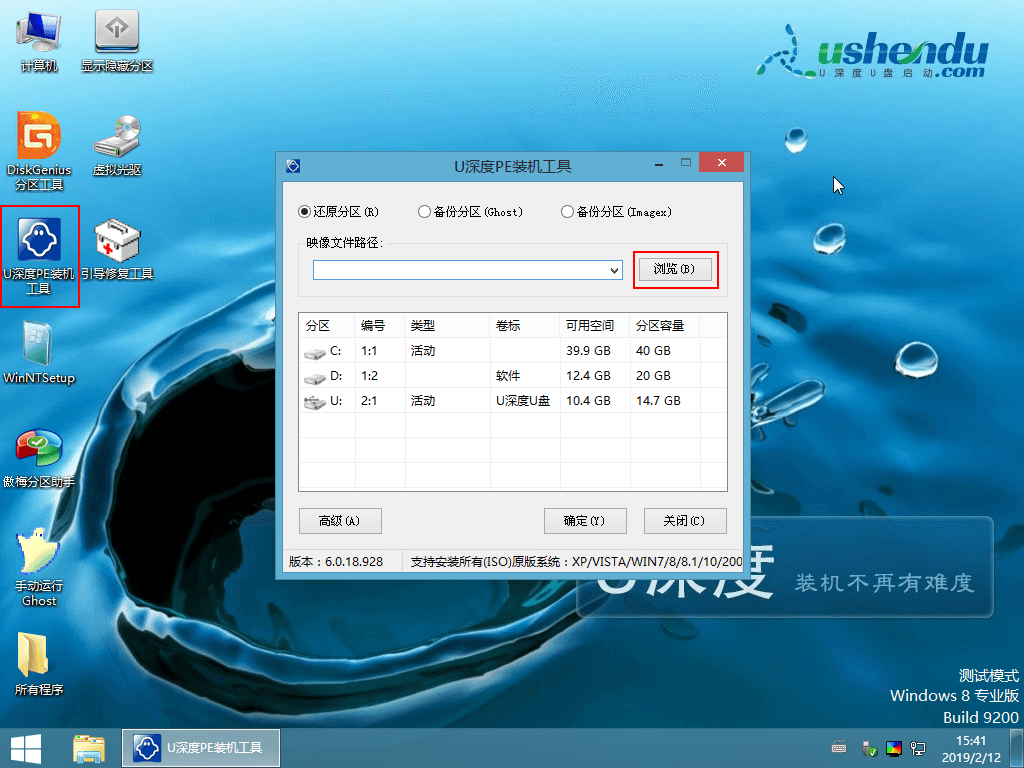
接着找到并选中u盘启动盘中的win10系统iso镜像文件,点击“打开”即可,如下图所示:
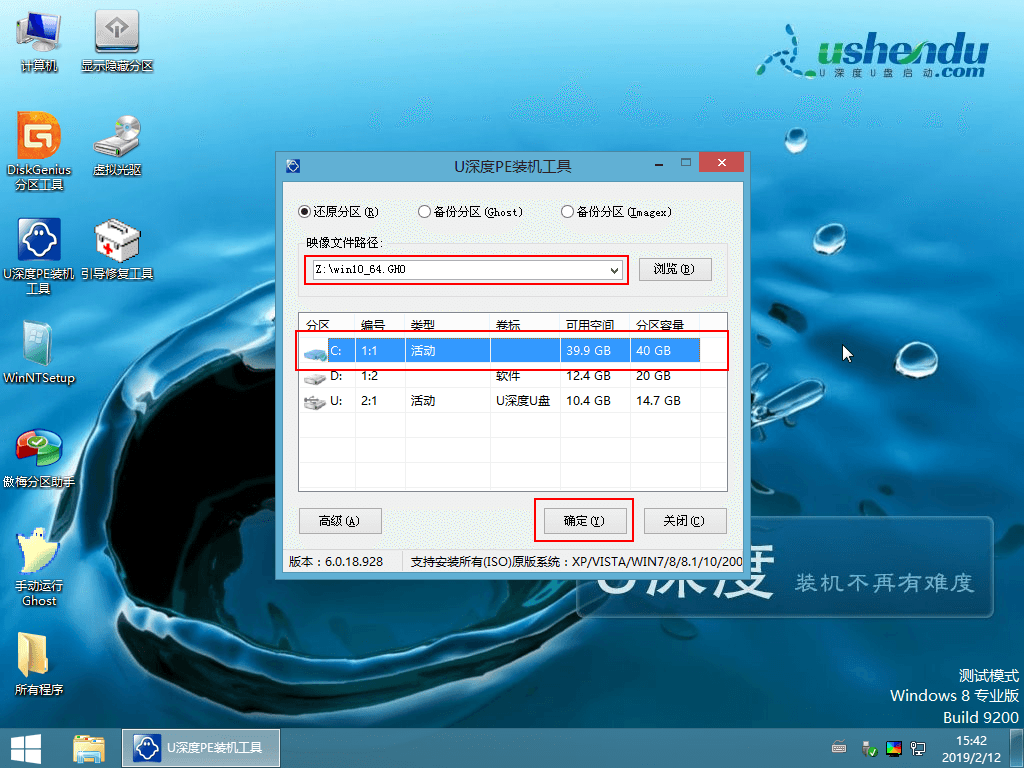
映像文件添加成功后,我们只需在分区列表中选择C盘作为系统盘,然后点击“确定”即可,如下图所示:
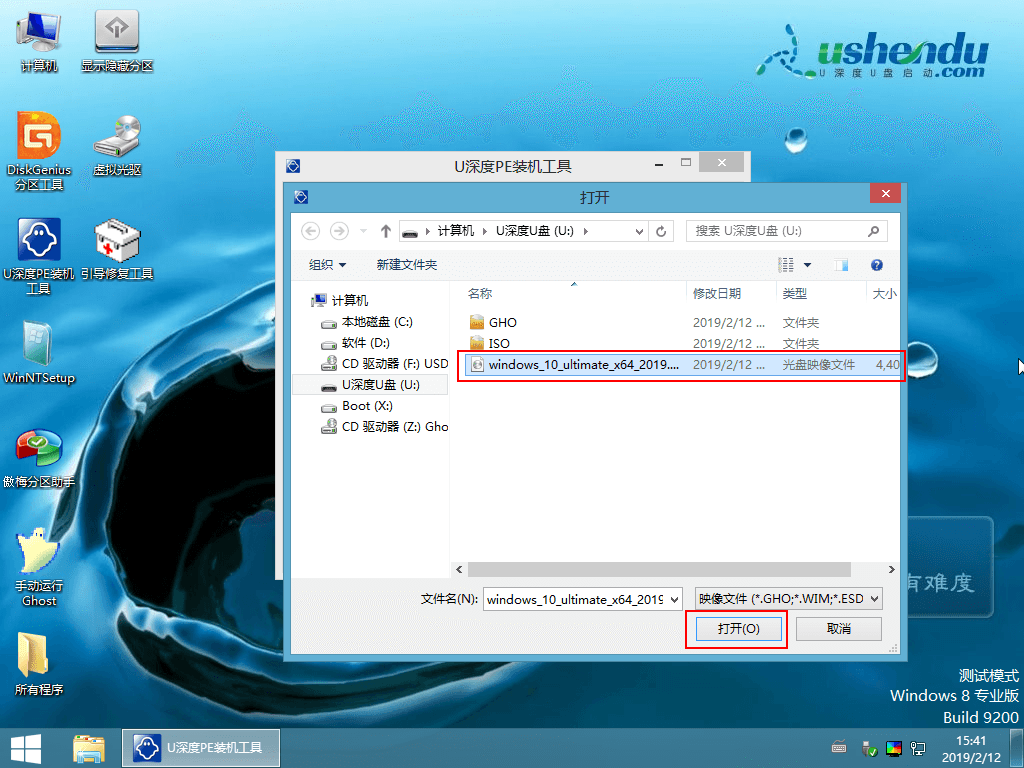
随后会弹出一个询问框,提示用户即将开始安装系统。确认还原分区和映像文件无误后,点击“确定”,如下图所示:
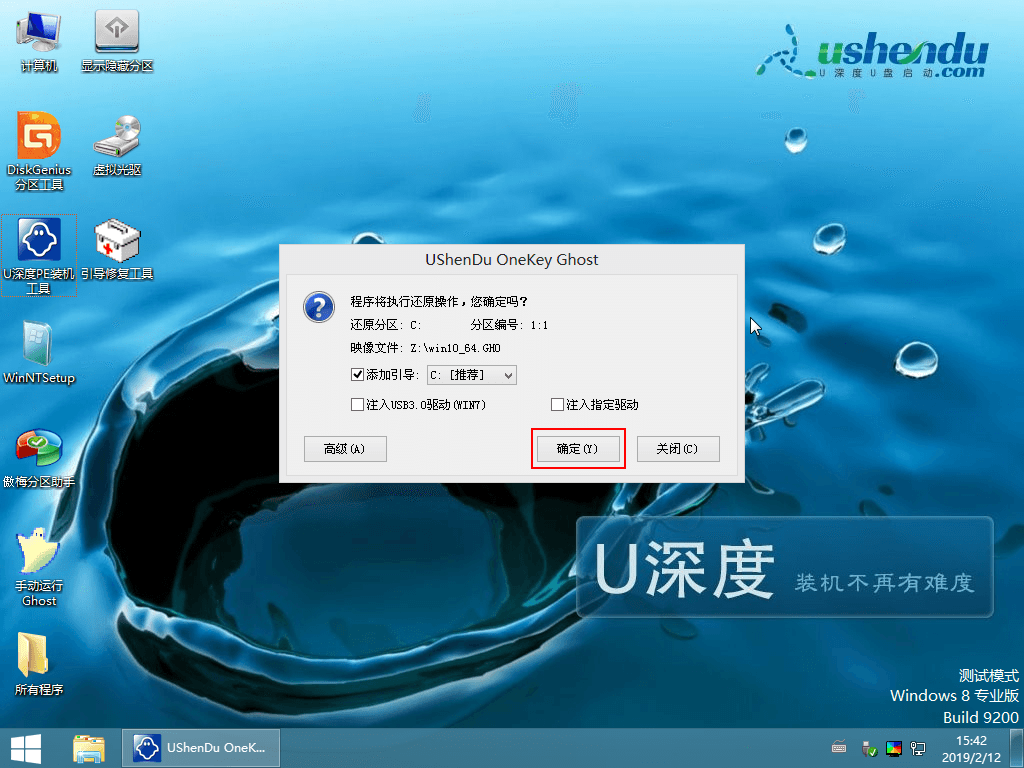
完成上述操作后,程序开始释放系统镜像文件,安装ghost win10系统。我们只需耐心等待操作完成并自动重启电脑即可,如下图所示:
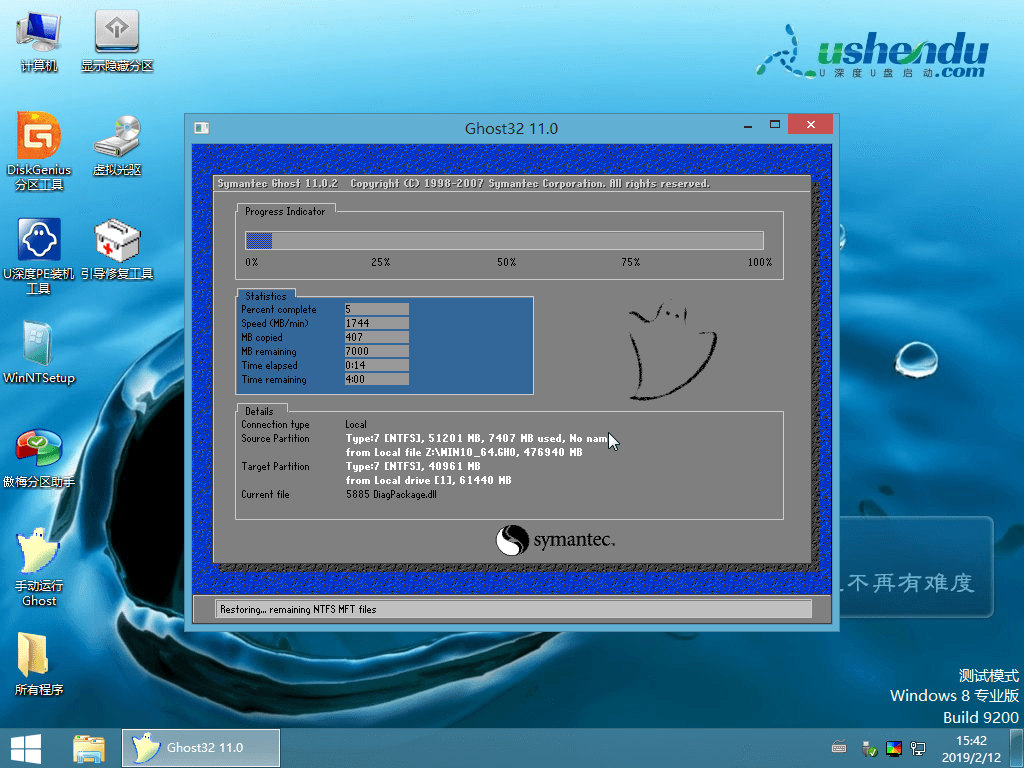
重启电脑后,我们即可进入ghost win10系统桌面了,如下图所示:
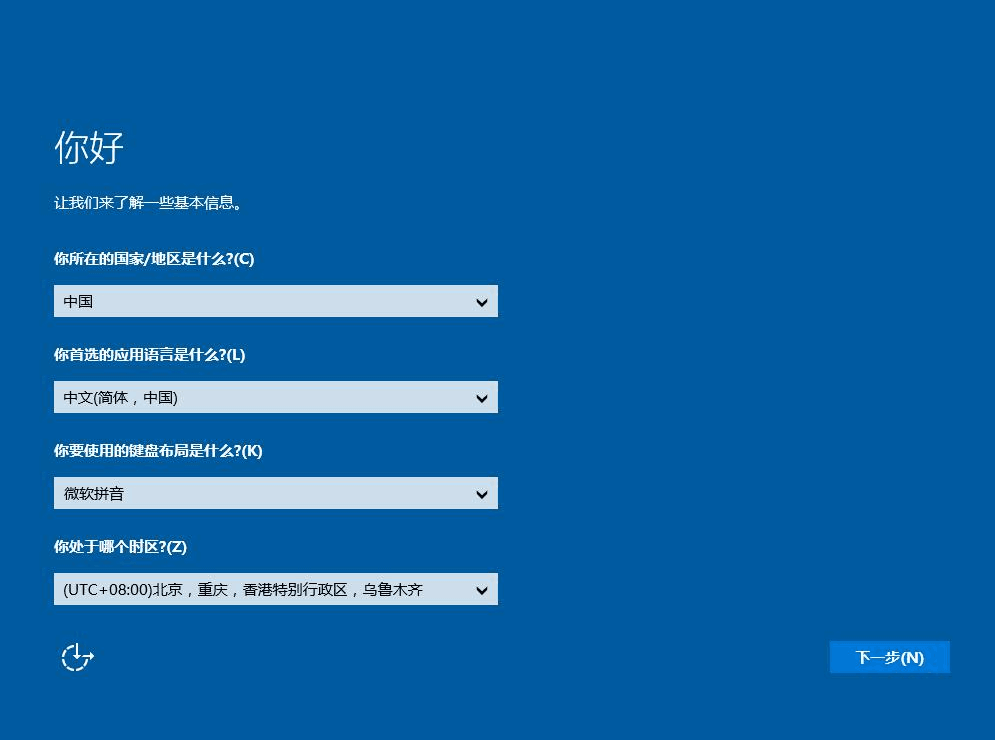
至此,u盘安装ghost win10的操作就算大功告成了!如果有朋友正在为不知怎么安装win10系统而犯愁的话,不妨按照上面的步骤制作一个u深度u盘启动盘进行安装。

